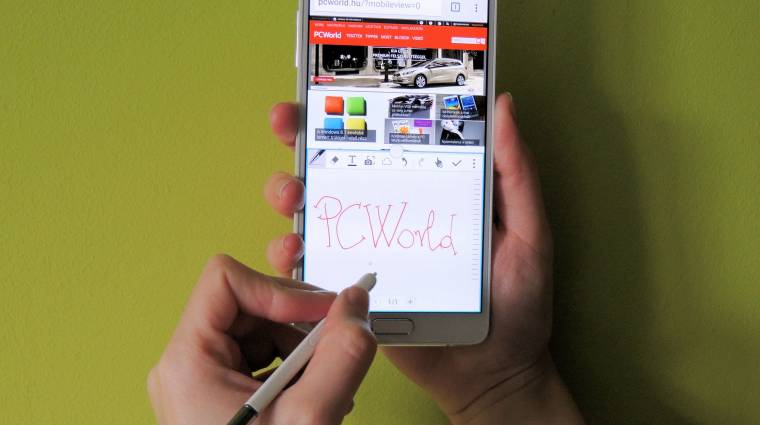A Galaxy Note 4 nem csak egy átlagos phablet, a kategória csúcsát jelenti, többek között a hozzátartozó S Toll és a szoftveres trükkök egész armadája miatt. A múltban már sok tippet mutattunk a Samsung csúcskészülékéhez, most következzen néhány újabb.
Jegyzettömb a kezdőképernyőn
Kellene egy jegyzettömb a bevásárlólistához? Felesleges tintát és papírt pazarolni, ugyanis a Note 4 tollával megírt akciójegyzeteket akár a kezdőképernyőre is ki lehet tűzni. A kitűzött jegyzetek száma nincs korlátozva, és a méretük is szabadon változtatható. A kitűzést a jegyzet megírása után a jobb felső sarokban lévő jelölővel lehet megejteni. Ha már nincs szükség valamelyikre, sima widgetként törölhető.
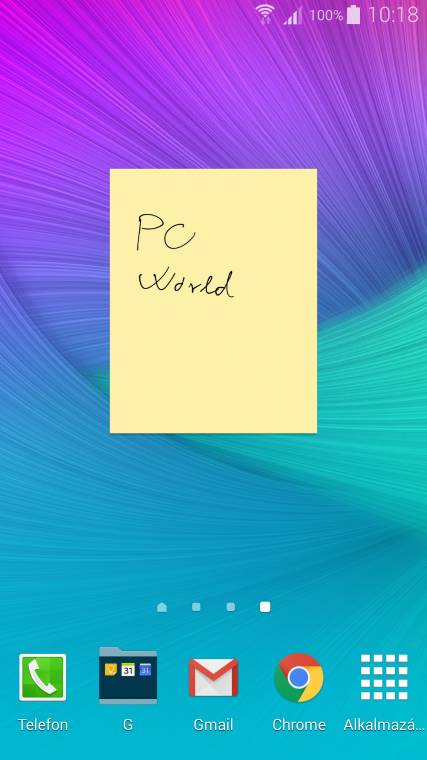
Az értesítési panel testre szabása
A gyorsbeállítások menüje a Beállításokon keresztül és közvetlenül a gyorsbeállításokban is módosítható, a ceruza ikonnal. A panel tetszés szerint szabható testre, így mindig azokat az elemeket és beállításokat érhetjük el, amiket a leggyakrabban használunk.
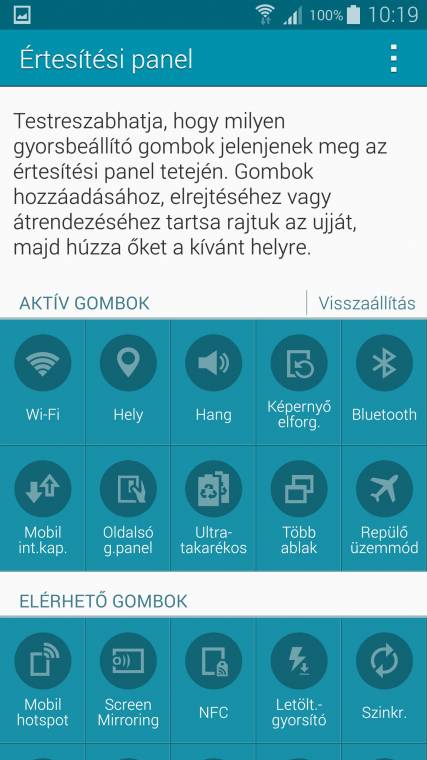
Jegyzetelés a zárolt kijelzőn
Az S Toll újabb nagyszerű húzása, hogy még zárolt kijelzőn is tudunk vele akciójegyzeteket készíteni. Ezzel hirtelen jegyzetelésnél sok időt megspórolunk, illetve a képernyőt sem kell feloldani. A funkció a Beállításokban a képernyő zárolásánál engedélyezhető. Ezután a zárolt képernyőt kétszer egymás után meg kell érinteni az S Tollal, miközben nyomva tartjuk a gombját. Az üres jegyzet egyből felugrik, amit bár innen kitűzni nem lehet, de menteni igen.
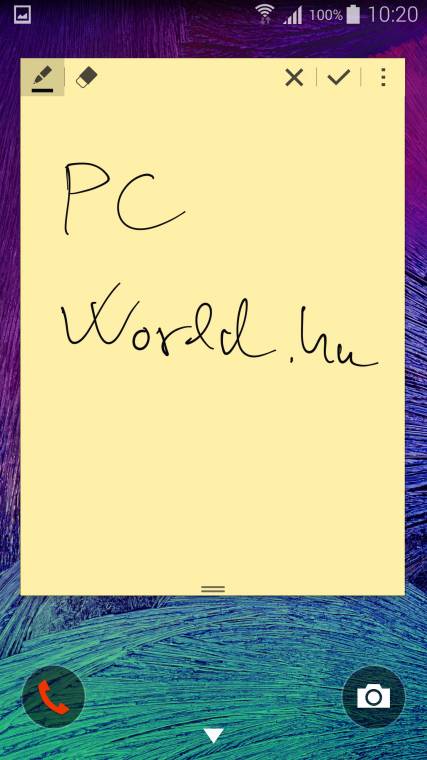
Az S-Note sablonjai
Az S-Note már önmagában is egy sokoldalú app, és nem véletlenül van rajta a Note eszközökön. Az új dolgokat kipróbálni sosem késő, főleg, ha nem is tudtunk róluk - a program sablonjait nem mindenki fedezi fel elsőre, pedig hasznos kiegészítései az alkalmazásnak. Ha nem lenne elég a beépített sablonkínálat a receptekhez, személyes feljegyzésekhez és kimutatásokhoz, akkor természetesen újakat is lehet letölteni, vagy éppen háttérképeket beállítani a digitális jegyzetekhez.
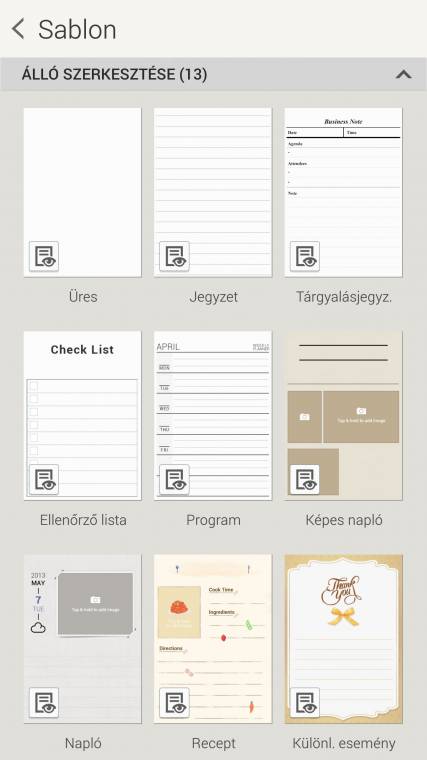
A betűméret növelése a hangerőgombokkal
Igaz, hogy ez a funkció csak a Samsung gyári Üzenetek appjában működik, de azért dicséretes, hogy van. Amennyiben valaki nem látná jól a szöveges üzeneteket, akkor az appban megnyomva a készülék hangerőgombjait, villámgyorsan növelheti a betűméretet.
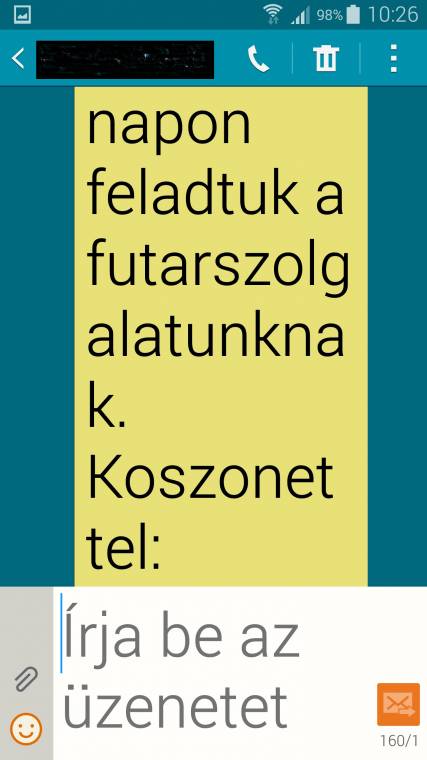
Nektek mi a kedvenc trükkötök a Note 4-hez?
A Galaxy Note 4-tippsorozatunk előző részei:
Az első randi a Galaxy Note 4 S Tollával
Így dolgozz osztott képernyőn egy Galaxy Note 4-en
Így tölts le új fényképező-módokat a Galaxy Note 4-re és S5-re